Programmi per fare collage di foto
Sei da poco rientrato da una bella vacanza e stai cercando un sistema pratico e allo stesso tempo elegante per mostrare ad amici, parenti e colleghi le bellissime foto che hai scattato durante questi giorni? Sì? Beh, allora perché non provi a fare un bel collage? Esatto, hai letto bene! Ricorrendo all'uso di alcuni appositi software puoi realizzare dei bellissimi collage in maniera semplice ed esporli in pubblico o condividerli online.
Di programmi per fare collage di foto ce ne sono a bizzeffe, sia per Windows che per macOS e Linux, sia gratis che a pagamento. Sono altresì disponibili svariati servizi online grazie ai quali è possibile realizzare le proprie composizioni fotografiche direttamente dal browser, senza dover installare assolutamente nulla sul computer in uso, senza contare il fatto che esistono anche delle interessanti app ad hoc per smartphone e tablet.
A prescindere dalla piattaforma a cui sono destinati e dall'eventuale costo di licenza, tutti gli strumenti che sto per segnalarti possono essere sfruttati senza alcun tipo di problema anche da chi, un po' come te, non si reputa esattamente un grande esperto in fatto di informatica ed editing fotografico. Buona lettura e buon divertimento!
Indice
- Programmi per fare collage di foto gratis
- Programmi per fare collage di foto online
- App per fare collage di foto
Programmi per fare collage di foto gratis
Se stai cercando dei programmi per fare collage di foto gratis, funzionanti sia su PC che su Mac, le soluzioni a cui, a mio modesto avviso, faresti bene ad affidarti sono quelle segnalate di seguito.
ShapeCollage (Windows/macOS/Linux)
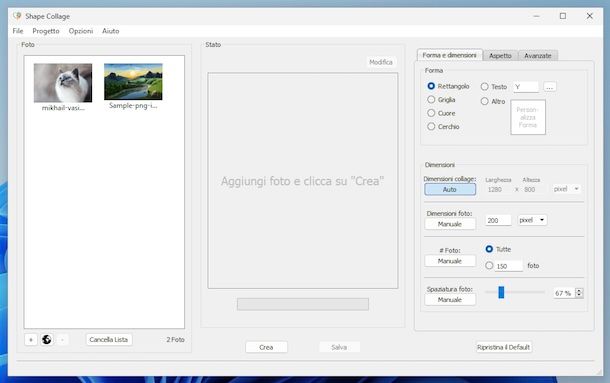
La prima soluzione che puoi valutare di adoperare se necessiti di programmi per collage di foto è Shape Collage, un software che consente di mixare immagini tra loro in modo alquanto rapido e indolore, come si suol dire. È per Windows, macOS e Linux e di base è gratis, ma può essere usato solo per scopri personali, non è possibile agire sulle immagini che sono presenti nella composizione e non si può rimuovere il watermark applicato di default ai propri lavori. Per togliere questi limiti occorre acquistare la versione a pagamento (con costi a partire da 40 dollari).
Per scaricare Shape Collage sul tuo computer, recati sul relativo sito Web, e fai clic sul pulsante Download Shape Collage che si trova al centro.
A download completato, se stai usando Windows, apri il file EXE ottenuto e, nella finestra comparsa sul desktop, clicca sul pulsante Sì, dunque scegli Italiano dal menu a tendina per la selezione della lingua, premi sui bottoni OK, Avanti, Accetto, clicca sui tasti Avanti e Installa e porta a termine il setup premendo sul bottone Fine.
Se, invece, utilizzi macOS, apri il file DMG che hai ottenuto, trascina l'icona del programma nella cartella Applicazioni del Mac, facci clic destro sopra, scegli la voce Apri dal menu che compare e premi il tasto Apri in risposta alla viso mostrato sullo schermo (operazione che va eseguita solo alla prima esecuzione, per aggirare le restrizioni di Apple verso gli sviluppatori non certificati).
Quando visibile la schermata principale di ShapeCollage, a prescindere dal sistema operativo in esecuzione, trascina le foto che intendi usare per realizzare il collage in corrispondenza della sezione Trascina Foto Qui a sinistra, oppure raggiungibile premendo sul tasto + in basso. Se hai dei ripensamenti, puoi rimuovere una o più foto selezionandole e premendo sul bottone – sottostante, mentre per eliminare tutte clicca sul tasto Cancella Lista situato accanto.
Successivamente, intervieni sulla scheda Forma e dimensioni a destra e seleziona l'opzione relativa alla forma che vuoi dare alla composizione, indica le dimensioni del collage, il numero di foto che vuoi usare e gli alti dettagli. Recati poi nella schede Aspetto per definire l'eventuale colore di sfondo, quello del bordo ecc. e in quella Avanzate per regolare la rotazione, l'ombreggiatura e altro ancora.
Una volta definiti tutti questi aspetti, fai clic sul pulsante Crea situato in basso, dai uno sguardo all'anteprima visibile al centro e, se ti reputi soddisfatto, espandi il menu File in alto a sinistra, clicca sulla voce Salva Collage come al suo interno e indica il formato di output e la posizione in cui salvare localmente il collage di foto appena generato.
CollageIt (Windows/macOS)
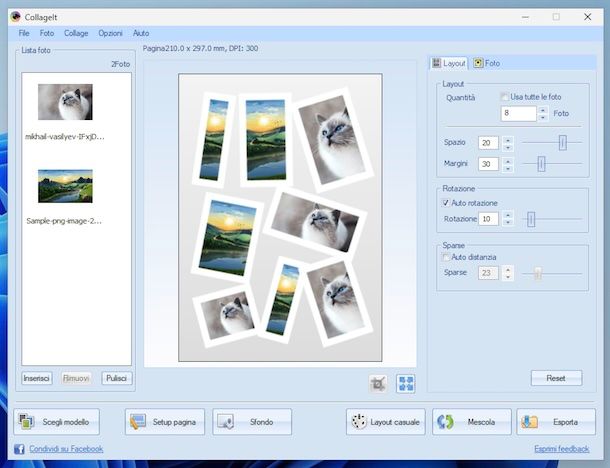
Un altro tra i programmi per fare collage di foto che voglio suggerirti di adoperare è CollageIt. Si tratta di un software disponibile sia per Windows che per macOS tramite il quale è possibile realizzare collage fotografici con una certa facilità. Di base è gratis, ma per tagliare le immagini da inserire nei propri progetti e per aggirare altre limitazioni occorre passare alla versione a pagamento (che costa 39,90 dollari)
Per scaricare CollageIt sul tuo computer, recati sul sito Web ufficiale e clicca sul pulsante Download posto in corrispondenza del logo di Microsoft o del logo di Apple a seconda del sistema operativo che stai usando.
A download completato, se stai utilizzando Windows, apri il file EXE appena ottenuto e, nella finestra che vedi comparire sul desktop, clicca sul tasto Sì, scegli Italiano dal menu a tendina per impostare la lingua e premi sul bottone OK, dopodiché seleziona l'opzione Accetto i termini del contratto di licenza, fai clic sul pulsante Avanti per quattro volte di seguito e sui tasti Installa e Fine per terminare il setup.
Se stai usando macOS, invece, apri il file DMG che hai scaricato, trascina l'icona del programma nella cartella Applicazioni del Mac, facci clic destro sopra, seleziona la voce Apri dal menu che compare e premi il pulsante Apri in risposta alla viso che vedi ora sullo schermo (operazione che va effettuata solo alla prima esecuzione, per aggirare le restrizioni di Apple verso gli sviluppatori non certificati).
Quando visibile la finestra principale del software, a prescindere dal sistema operativo in esecuzione, individua il modello che vuoi usare tra quelli che sono disponibili e clicca sul tasto Scegli per selezionarlo.
A questo punto, trascina le foto che vuoi usare per la composizione in corrispondenza della sezione Trascina file qui a sinistra, oppure aggiungile cliccando sul tasto Inserisci sottostante e regolane i parametri servendoti delle impostazioni presenti nelle schede Layout e Foto sulla destra. Se ci ripensi, puoi rimuovere una o più foto che hai aggiunto selezionandole dal box e premendo sul tasto Rimuovi in basso o puoi cancellarle tutte insieme facendo clic sul bottone Pulisci che si trova accanto.
Se lo desideri, puoi personalizzare lo sfondo del collage premendo sul tasto Sfondo in basso e puoi modificare le impostazioni relative alla pagina cliccando sul tasto Setup pagina adiacente. Inoltre, cliccando sul tasto Mescola accanto puoi mescolare la disposizione delle foto nel collage.
A lavoro ultimato, osserva l'anteprima del collage visibile al centro e, se ti reputi soddisfatto, clicca sul bottone Esporta a fondo schermata e specifica se salvare il risultato ultimo localmente, se condividerlo tramite email, Flickr o Facebook o, ancora, se impostalo come sfondo del computer.
Altri programmi per fare collage di foto
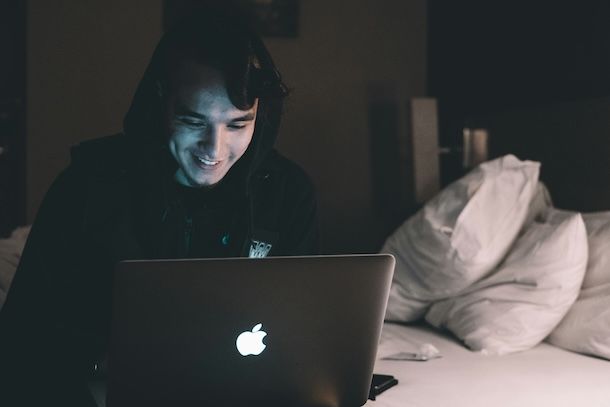
Le soluzioni per realizzare collage di foto che ti ho già proposto non ti hanno del tutto convinto e ti piacerebbe pertanto che ti segnalassi altri programmi di questo tipo? In tal caso, puoi prendere in esame quelli che trovi nell'elenco sottostante. Mi auguro vivamente possano essere di tuo gradimento.
- Collagerator (Windows/macOS) — è un programma per Windows e macOS che consente di creare diversi tipi di collage personalizzati partendo da modelli. È facilissimo da usare, altamente intuitivo e proporne anche dei modelli predefiniti tra cui poter scegliere. È totalmente gratis.
- TurboCollage (Windows/macOS) — si tratta di un software compatibile sia con Windows che con macOS, il quale consente di creare collage di foto in vari stili: formato polaroid, in pile, a griglia, con immagini affiancate ecc. È molto intuitivo e mantiene alta la qualità delle immagini. Di base è gratis, ma per avere accesso completo a tutte le funzioni bisogna passare alla versione a pagamento (con prezzi a partire da 14,99 dollari/anno).
- Photo Collage Maker (Windows) — è un software specifico per Windows che permette di generare collage digitali e album fotografici. Propone oltre 450 modelli già pronti tra cui poter scegliere, si possono applicare maschere, cornici e clipart alle foto ed è praticamente alla portata di chiunque. È a pagamento (presenta costi a partire da 42,00 dollari), ma si può scaricare in versione di prova gratuita, motivo per cui ho scelto di proportelo.
Programmi per fare collage di foto online
Non vuoi o non puoi scaricare e installare nuovi software sul tuo computer? Se le cose stanno così, valuta di ricorrere all'uso dei programmi per fare collage di foto online qui sotto segnalati. Puoi fruirne direttamente dalla finestra di qualsiasi browser. Fantastico, non trovi?
Canva
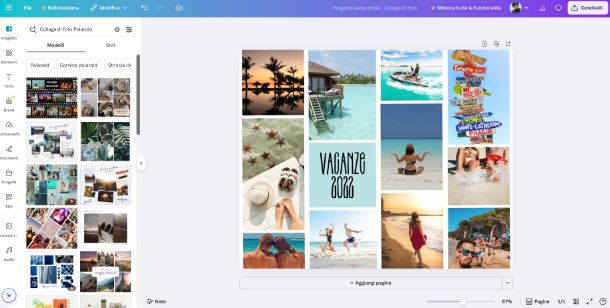
La prima soluzione online tra i programmi per fare collage che ti consiglio di provare è senza alcun dubbio Canva, un famosissimo servizio Web mediante il quale è possibile realizzare tantissimi lavori di tipo grafico. Di base è gratis, ma necessita della creazione di un account. Eventualmente, è inoltre possibile sottoscrivere l'abbonamento a pagamento a Canva Pro (al costo di 109,99 euro/anno) che consente di ottenere funzioni e contenuti extra.
Per utilizzare Canva per il tuo scopo, apri il browser che solitamente usi per navigare in Rete dal tuo computer (es. Chrome), collegati alla relativa home page e fai clic sul tasto Iscriviti posizionato in alto a destra, poi decidi se accedere con il tuo account Google o con l'account Facebook, se completare la registrazione tramite indirizzo email o in altra maniera cliccando sulla voce Continua in un altro modo, dunque fornisci i dati richiesti.
Ad accesso avvenuto, premi sul pulsante Crea in alto a sinistra, digita collage di foto nel Che cosa vorresti creare? nella parte in alto della finestra che si apre e seleziona il tipo di progetto che più gradisci tra quelli proposti.
Quando visibile l'editor di Canva, scegli il modello di collage di foto che più ti aggrada dalla sezione Modelli a sinistra e sostituisci alle immagini d'esempio dello stesso a destra le tue foto. Per riuscirci, fai clic sulle immagini già presenti nel collage, poi sul tasto con il cestino nel menu che compare e sulla voce Elimina immagine al suo interno, dopodiché premi sul bottone Caricamenti nella barra laterale di sinistra, sul tasto Carica file nella relativa sezione, seleziona le tue foto e trascinale in corrispondenza delle sezioni lasciate vuote dalle immagini d'esempio.
Se lo desideri, puoi decorare ulteriormente il tuo collage, premendo sul pulsante Testo per aggiungere del testo e su quello Elementi per inserire grafiche, sticker e quant'altro che trovi entrambi nella barra laterale di sinistra. Nella parte in alto dell'editor, invece, c'è una barra degli strumenti che dopo la selezione dei singoli elementi parte della composizione ti permette di regolare lo sfondo, di aggiungere bordi ecc.
A modifiche concluse, se ti reputi soddisfatto del risultato finale visibile al centro, scarica sul computer il collage facendo clic sul pulsante Condividi in alto a destra e sul tasto Scarica nel menu proposto, imposta il formato di output, le dimensioni e gli altri parametri e clicca ancora sul tasto Scarica.
Altri programmi per fare collage di foto online

Stai cercando altri programmi grazie ai quali poter fare collage di foto agendo online? Se è così, valuta di affidarti a quelli che ho deciso di includere nell'elenco che segue, spero vivamente possano essere di tuo gradimento.
- Photovisi — si tratta di un ottimo servizio online specifico per la creazione di collage fotografici, oltre che di ecard e per l'editing di foto in generale. Permette di scegliere tra tantissimi layout di vario genere e, successivamente, di indicare se scaricare sul computer la propria creazione o se condividerla sui social network. Di base è gratis e non è obbligatorio registrarsi, ma eventualmente è possibile sottoscrivere l'abbonamento a pagamento (al costo di 4,99 dollari/mese) per rimuovere il watermark applicato al risultato ultimo e altre limitazioni.
- Fotor — è un servizio Web degno di nota in fatto di collage fotografici e per l'editing fotografico in generale. Consente infatti di realizzare collage in maniera semplicissima usando una serie di modelli preimpostati. Di base è gratis e non è obbligatoria la registrazione, ma vengono proposti funzioni aggiuntive a pagamento (con costi a partire da 7,49 euro/mese).
- Quick Picture Tools — si tratta di una Web app che offre una soluzione estremamente semplice e immediata per fare collage online composti da più foto unite tra loro. È totalmente gratis e non viene richiesta la registrazione.
App per fare collage di foto
Non hai il computer a portata di mano o comunque non ne prediligi l'uso e ti piacerebbe che ti segnalassi delle app per fare collage di foto funzionanti da smartphone e tablet Android, iPhone e iPad? Se è così, puoi rivolgerti a quelle che ho ben pesato di segnalati di seguito.
PicCollage (Android/iOS/iPadOS)
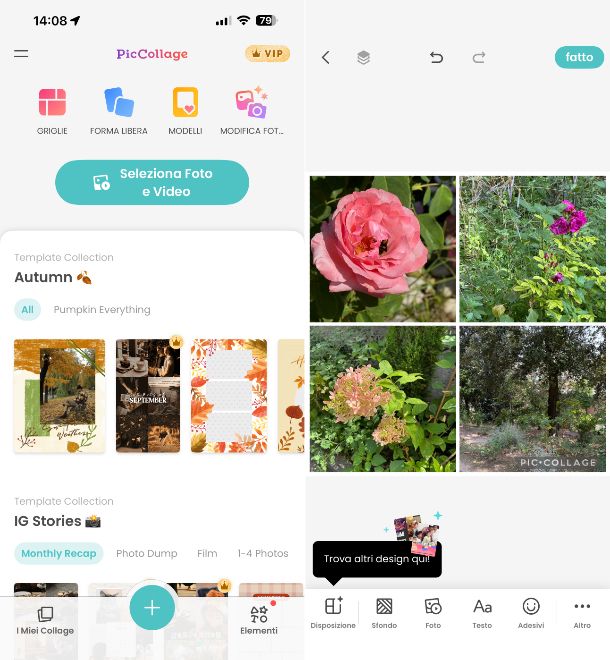
Se stai cercando dei programmi per collage di foto gratis, o per meglio dire delle app per smartphone e tablet che consentano di fare ciò, ti invito a rivolgerti a PicCollage. È una famosa soluzione, compatibile sia con Android che con iOS/iPadOS, specializzata nella realizzazione di composizioni fotografiche. Consente di scegliere tra innumerevoli layout, di ritoccare al volo le foto da inserire nel collage, di aggiungere testi e tanto altro ancora. Di base è gratis, ma sono proposti acquisti in-app (con prezzi a partire da 0,79 euro) per sbloccare tutte le funzionalità.
Per scaricare e installare PicCollage sul tuo dispositivo, se stai usando Android visita la relativa sezione del Play Store e premi sul tasto Installa (puoi anche rivolgerti a store alternativi), mentre se stai usando iOS/iPadOS accedi alla relativa sezione dell'App Store, premi sul tasto Ottieni e autorizza l'operazione effettuando una doppia pressione del pulsante laterale e mediante Face ID, Touch ID o password dell'ID Apple.
Successivamente, avvia PicCollage selezionando la sua icona che è stata aggiunta alla home screen e/o alla schermata in cui sono raggruppate tutte le applicazioni installate sul dispositivo.
Quando visibile la schermata principale di PicCollage, fai tap sul pulsante Accept, stabilisci se accettare o meno la ricezione delle notifiche, decidi se realizzare un collage con griglie, a forma libera o partendo dai modelli premendo sui tasti appositi e, se necessario, indica il collage esatto che preferisci.
A questo punto, concedi i permessi richiesti per l'accesso alle foto sul dispositivo e serviti dell'editor dell'app per aggiungere le foto, premendo sul tasto Foto sulla barra in basso, selezionando le immagini dalla galleria e attendendo che vengano disposte in automatico nelle sezioni apposite o collocandole tu manualmente tramite tracciamento.
Se lo reputi opportuno, serviti anche degli altri pulsanti sulla barra a fondo schermata per decorare ulteriormente il tuo collage: premendo su quello Sfondo puoi modificare lo sfondo, su quello Testo puoi inserire nel testo, su quello Adesivi puoi applicare degli sticker e facendo tap su quello Altro hai accesso alle funzioni per applicare cornici, per disegnare ecc.
Inoltre, facendo tap direttamente sulle foto e poi sul pulsante con la matita che compare puoi applicare effetti, rigagli e via discorrendo.
A lavoro concluso, se ti reputi soddisfatto del risultato finale che è visionabili al centro, sfiora il pulsante fatto in alto a destra e decidi se salvare il collage fotografico localmente sfiorando il tasto Salva nell'album o se condividerlo tramite WhatsApp, Messenger o un'altra delle opzioni supportate.
Altre app per fare collage di foto

Quanto ti ho proposto poc'anzi non è l'unica soluzione valida per realizzare collage di foto in mobilità. Se ti interessa, infatti, ci sono anche svariate altre app utili a tal scopo, come quelle che ho incluso nell'elenco sottostante.
- Pixlr (Android/iOS/iPadOS) — è una soluzione compatibile sia con Android che con iOS/iPadOS, la quale offre tutto il necessario per la modifica delle immagini e per la creazione di bellissimi collage da smartphone e tablet. Di base è gratis, ma propone acquisti in-app (al costo base di 0,99 euro) per avere accesso completo a tutte le funzioni.
- Pic Collage Maker (Android) — app per soli device Android dedicata alla realizzazione di collage fotografici, che consente di realizzarli in modo molto semplice grazie ai suoi modelli pronti all'uso, che sono gratuiti e accattivanti. È totalmente gratis.
- Layout for Instagram: Collage (iOS/iPadOS) — è l'app ufficiale di Instagram per iOS/iPadOS per combinare le foto in collage con molteplici layout. Inoltre, si possono applicare tanti filtri e si possono regolare in maniera granulosa luminosità, contrasto e altri dettagli. Il risultato ultimo si può poi condividere come post o nelle storie sul celebre social network fotografico. È totalmente gratis.

Autore
Salvatore Aranzulla
Salvatore Aranzulla è il blogger e divulgatore informatico più letto in Italia. Noto per aver scoperto delle vulnerabilità nei siti di Google e Microsoft. Collabora con riviste di informatica e cura la rubrica tecnologica del quotidiano Il Messaggero. È il fondatore di Aranzulla.it, uno dei trenta siti più visitati d'Italia, nel quale risponde con semplicità a migliaia di dubbi di tipo informatico. Ha pubblicato per Mondadori e Mondadori Informatica.






